에버노트
목차
노즈비 퍼스널에서 에버노트의 작동 방식 (비디오)
노즈비 퍼스널일 에버노트와 찰떡궁합인 이유
에버노트와의 통합은 노즈비 퍼스널의 가장 유용한 특징 중 하나입니다. 고객님들은 노즈비 퍼스널 계정과 무관하게 에버노트에 접근할 수 있습니다. 무료 에버노트와 무료 노즈비 퍼스널만 있어도 노즈비 퍼스널안에서 에버노트 메모를 충분히 참고 자료로 활용할 수 있습니다. 고객님들은 그것들을 프로젝트의 첨부파일로 보관하거나 코멘트의 형태로 직접 활동 과정의 일부로 추가하실 수 있습니다. 이를 위해 먼저 에버노트 계정에 대한 노즈비 퍼스널 접근을 승인받아야 합니다. 이 과정은 “설정” 부분에서 실행될 수 있습니다.
에버노트와의 통합 방법
왼쪽 편에 있는 바에서 “설정"을 선택합니다(1). 다음 “통합"을 선택하십시오(2). 에버노트와의 통합은(3) 위에서 세 번째에 있습니다.
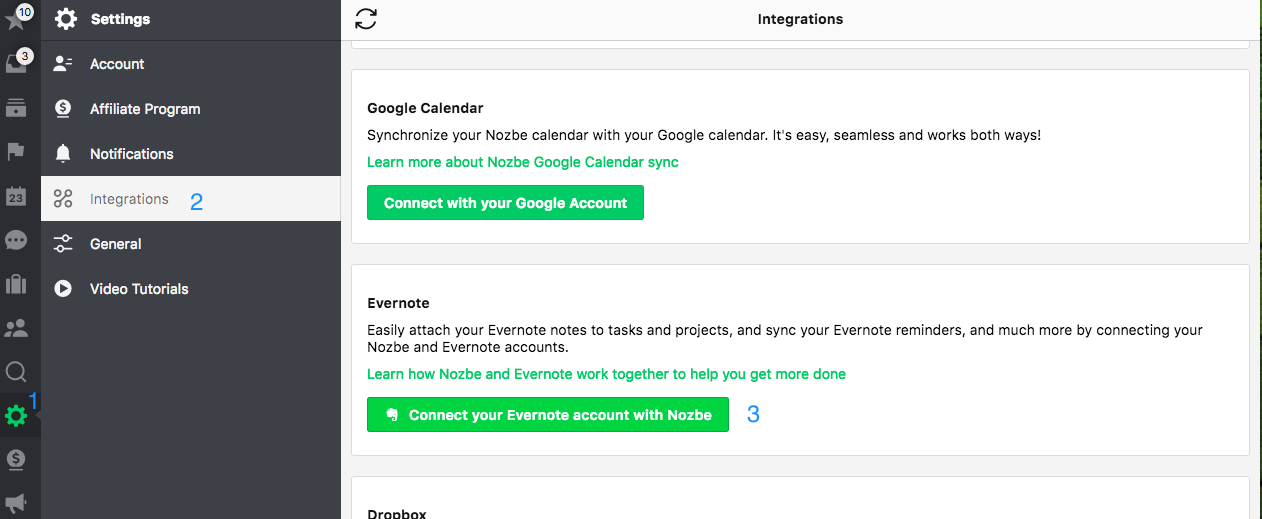
버튼을 누르면 노즈비 퍼스널 퍼스널의 접근이 승인됩니다(3).
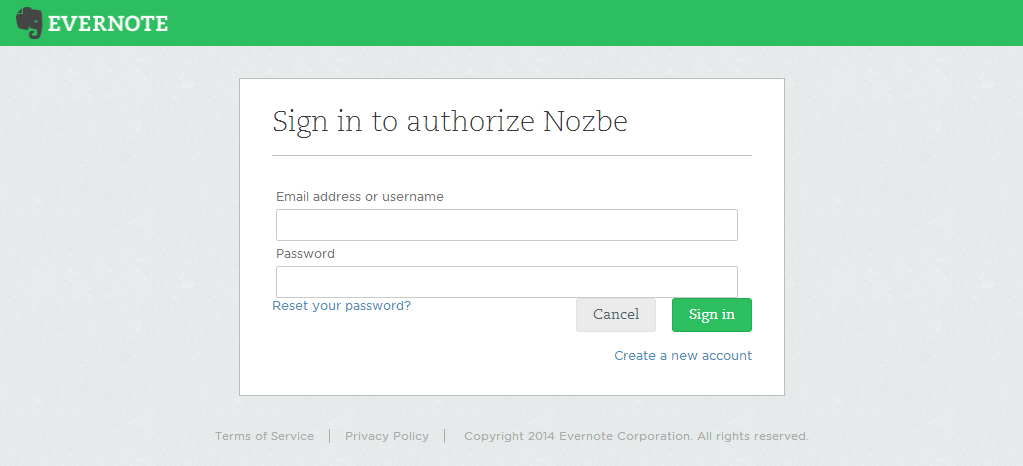
확인이 끝나면 다음 스크린으로 연결됩니다:
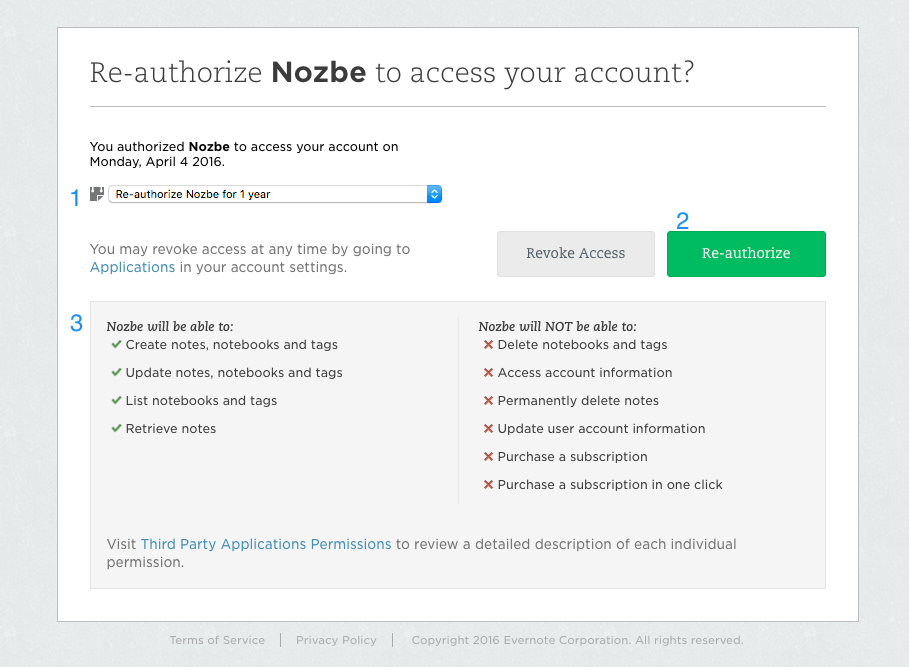
다음 사항에 유의해 주세요:
- 이 접근 권한은 1년 동안 유효하다. 1년이 지난 후에는 재승인 받아야 한다 (시험 계정이기 때문임)
- 재승인을 받는 경우에는 이 버튼을 클릭한다; 새롭게 설정하는 경우에는 “승인” 버튼만 나온다.
- 노즈비 퍼스널일 할 수 있는 일과 할 수 없는 일에 대한 정보를 제공한다. 나중에 혼란을 피하기 위해 잘 읽어보아야 한다.
이 과정이 끝나면 다음 스크린으로 연결됩니다. 또한 에버노트로부터 확인 이메일도 받게 될 것입니다.
이때부터 고객님은 노즈비 퍼스널에서 노트를 볼 수 있습니다. 이때 노트는 참고 자료일 뿐이라는 사실에 유의하십시오. 따라서 그 내용을 바꾸고 싶을 때는, 에버노트를 사용해야 합니다.
프로젝트에 에버노트 메모를 첨부하는 방법
이제, 아래의 지시를 따라 노즈비 퍼스널에서 에버노트의 노트를 확인해 봅시다:
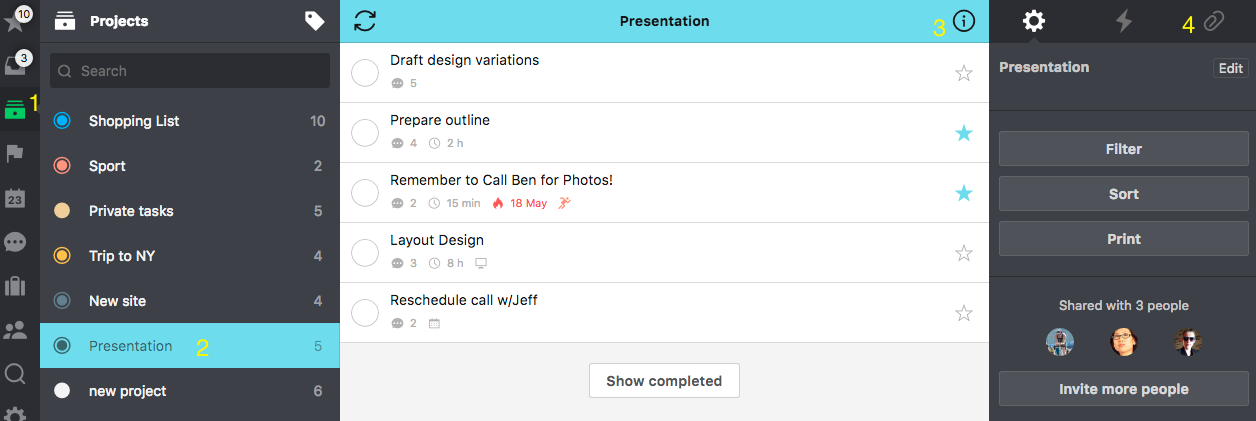
- 프로젝트 목록을 연다
- 프로젝트를 하나 선택한다
- 인포바를 열기 위해 “i"자 모양의 아이콘을 클릭한다
- 프로젝트의 첨부 영역으로 가기 위해 “페이퍼 클립” 아이콘을 선택한다
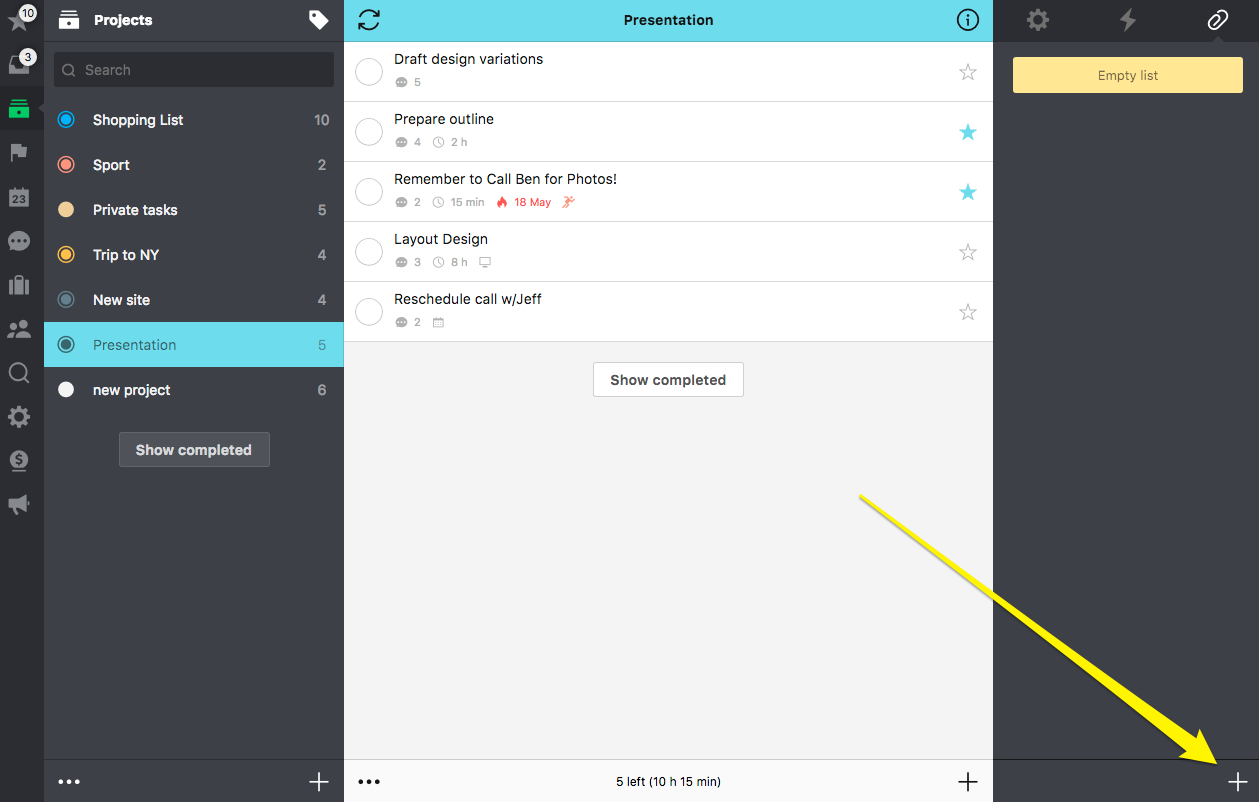
“+” 버튼을 눌러, 첨부 옵션이 열리면 드롭다운 목록에서 “에버노트 메모"를 선택해야 합니다:
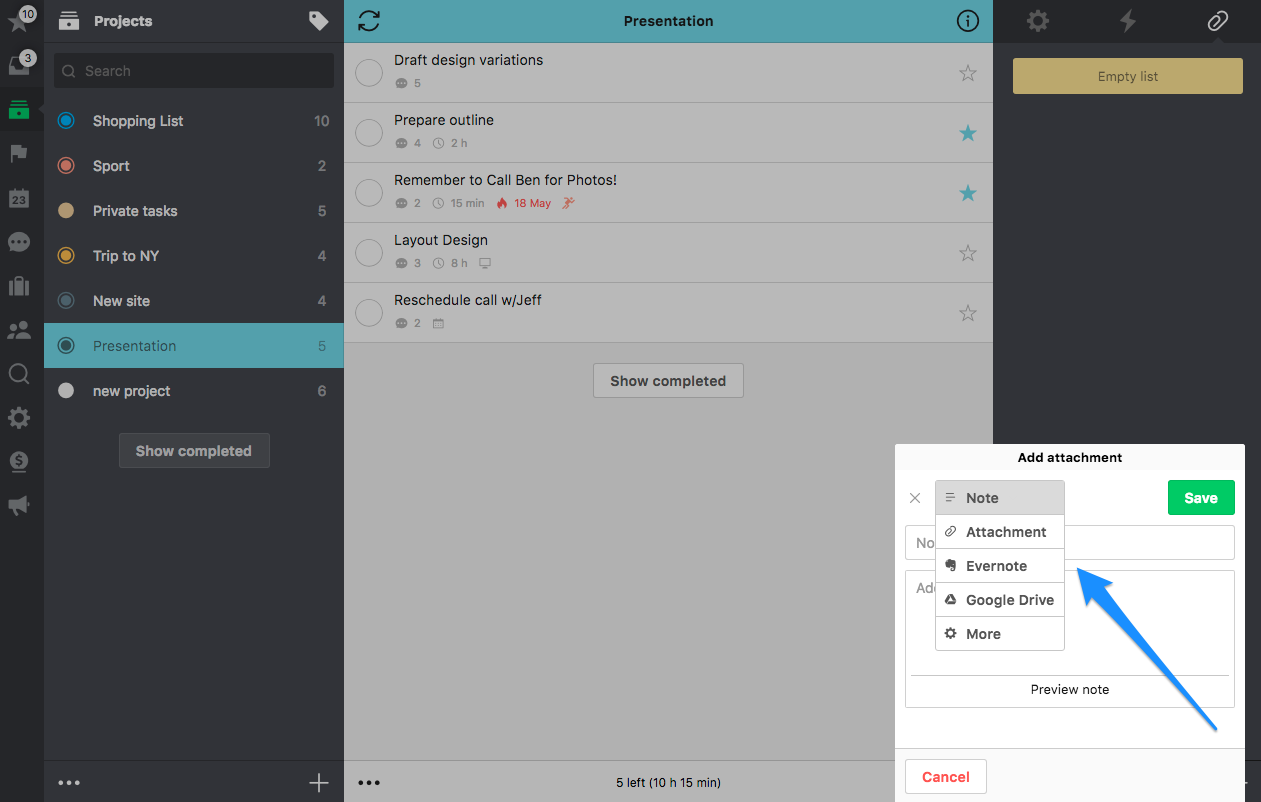
이때, 에버노트 API를 사용하는 노즈비 퍼스널일 다음의 몇 가지 옵션을 사용하여 메모를 찾아낼 것입니다:
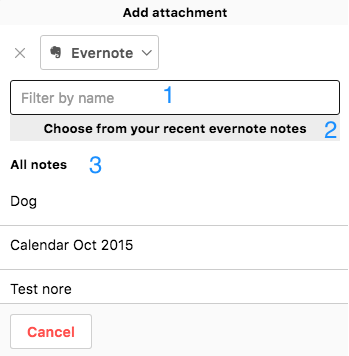
- 이름으로 메모를 필터링할 수 있다
- 최근 에버노트 메모 목록 (최대 100개)
- 목록의 첫 번째 부분에는 추천 메모가 먼저 나온다 - 그곳에서 노즈비 퍼스널 프로젝트의 이름과 동일한 태그를 가진 메모들을 발견할 것이다 목록의 두 번째 부분 - 최근 메모 중 나머지 것들이 나온다
좋습니다. 이제 고객님은 최근 100개의 에버노트 메모 중 고객님이 찾고 있는 추가하고 싶은 메모가 없는 경우 어떻게 해야 하는지 궁금하실 수 있습니다. 이 경우에도 원하시는 메모를 검색할 수 있는 방법이 있습니다:
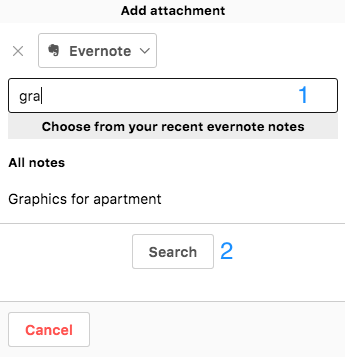
검색창에(1) 입력하시기만 하면 됩니다. 3자 이상 입력하면(2) 링크가 나타날 것입니다. 예를 들어 에버노트 계정에서 “Gra"를 검색하기를 원한다면 그 링크를 누르십시오.
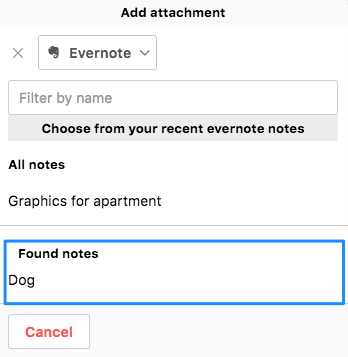
발견한 메모의 목록이 메모 목록에 추가되었습니다. 이것들은 검색어 “Gra"로 검색한 검색 결과이고, 여기에는 메모의 제목이나 본문에 그 검색어가 포함된 모든 메모가 포함됩니다. 그것은 에버노트의 자체(native) 검색 결과이기도 합니다. 에버노트 앱에서와 같이 상세 검색도 지원합니다.
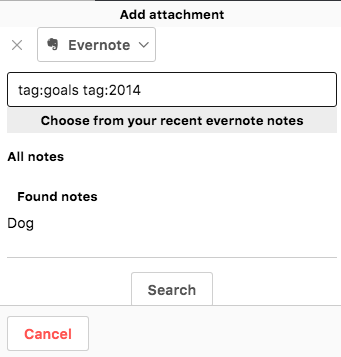
동시에 두 개 이상의 메모를 첨부하는 것도 가능합니다. 선택한 뒤에는 맨 위에 나오는 “저장” 버튼을 클릭하십시오.
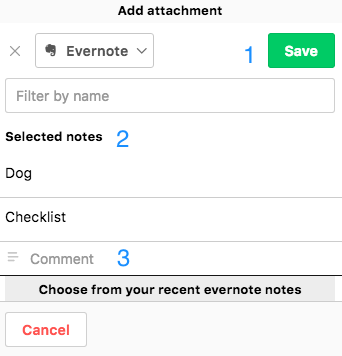
- 저장 버튼
- 선택된 메모 목록
- 메모에 추가 코멘트를 달 수 있다
이때부터 고객님이 선택한 메모들이 프로젝트 첨부 탭 아래 나오게 되며, 그것들을 모든 프로젝트 참여자들이 볼 수 있게 됩니다.
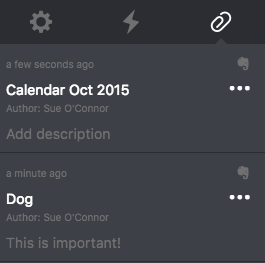
첨부된 에버노트의 내용에 대한 “미리보기"를 원할 때는 해당 항목을 클릭하기만 하면 됩니다.
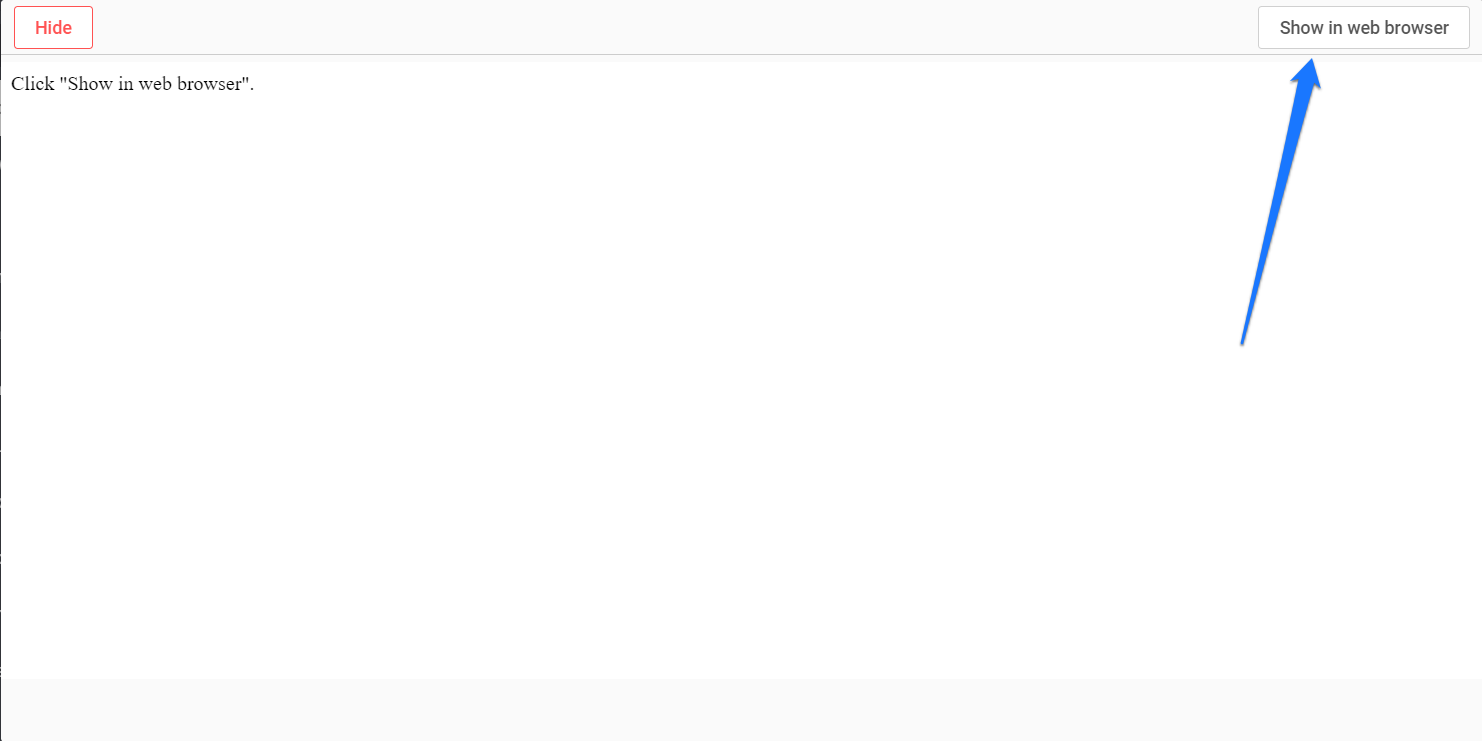
가리기 버튼을 클릭하고, 메모를 숨기고, 노즈비 퍼스널에서 하고 있던 일로 돌아간다
에버노트 메모를 작업 코멘트로 추가하는 방법
사용자들은 프로젝트가 아니라 작업에 메모를 첨부하기 원할 수도 있습니다. 메모를 주어진 활동을 실행함에 있어서 신속하게 참고할 수 있는 참고 자료로 활용하고자 할 때에는 이 방법이 효과적일 수 있습니다.
이 경우에는 원하는 프로젝트에 새로운 코멘트를 만들면서 코멘트 형식을 텍스트에서 에버노트를 변경하기만 하면 됩니다. 그밖의 모든 과정은 위에서 설명한 프로젝트에서의 과정과 동일합니다. 노즈비 퍼스널에서 코멘트를 추가하는 방법을 보여주는 동영상을 시청하고자 하는 분들을 위해 동영상도 마련되어 있습니다.
에버노트 알림기능을 노즈비에 자동으로 동기화시키는 방법
이 기능을 원하지 않는 경우가 아니라면 이 기능을 사용하기 위해 특별히 별도의 설정을 하실 필요는 없습니다. 일단 통합 설정이 끝나면 알림기능이 자동적으로 고객님의 작업함으로 동기화되기 때문입니다. 통합 설정 과정에 “에버노트 리마인더” 카테고리가 있어서, 메모가 코멘트에 추가되는 경우 고객님이 선택한 날짜와 시간에 알림기능이 동작할 수 있도록 설정될 것입니다.
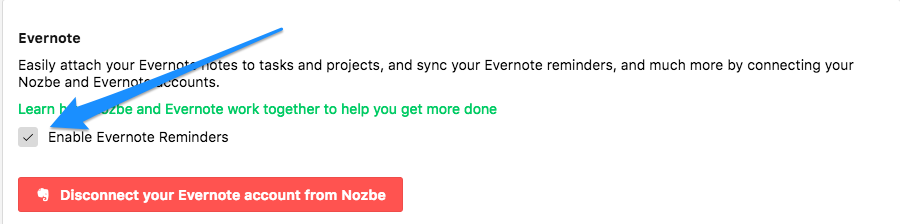
에버노트에서 내용을 변경하면 즉시 노즈비 퍼스널의 에버노트 노트에 변경이 반영됩니다. 에버노트에서 알림을 변경하면, 노즈비 퍼스널에서도 변경이 반영됩니다.
에버노트에서 알림을 삭제하면 노즈비 퍼스널 작업은 삭제되지 않습니다.







